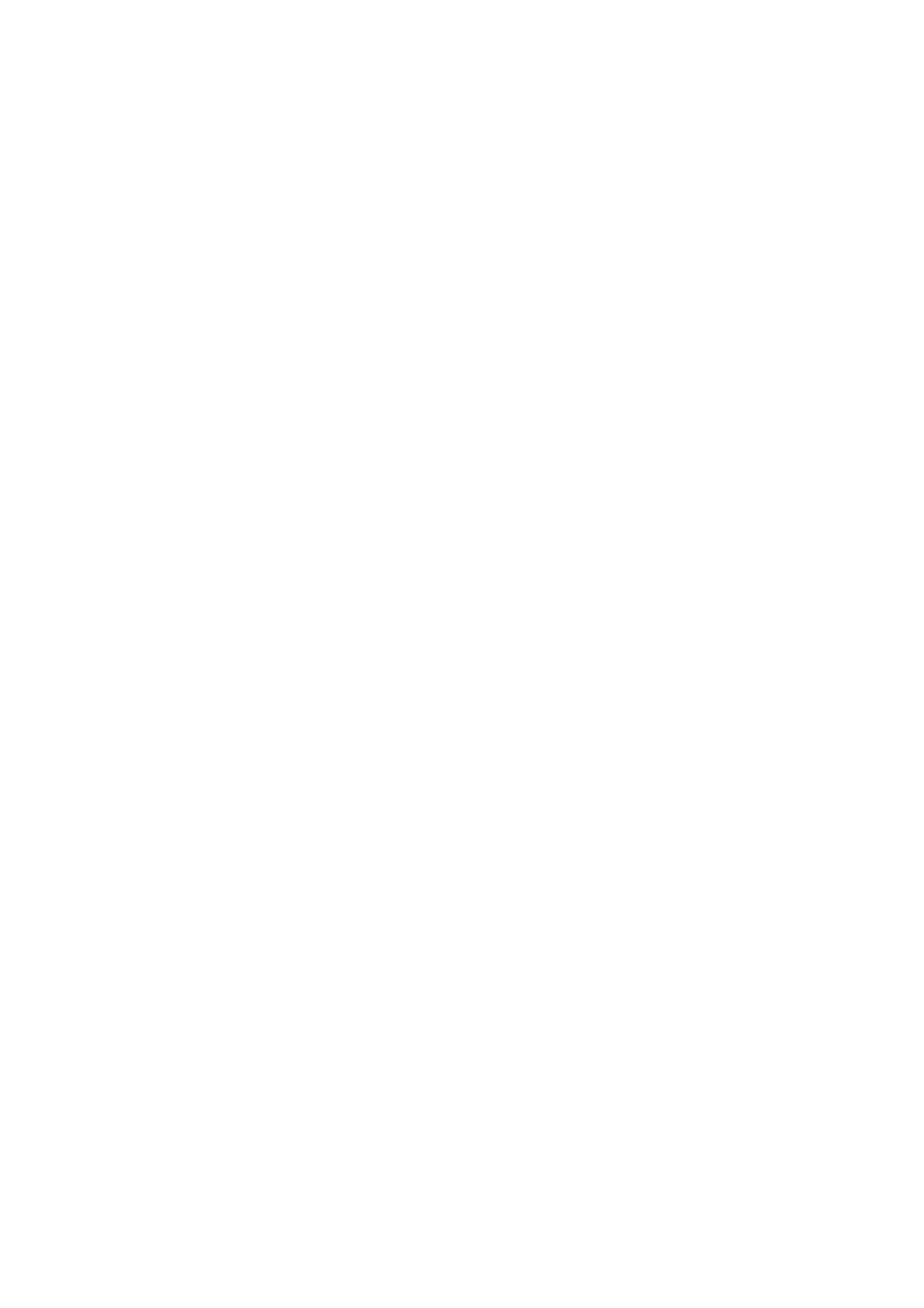FIGURES
FIGURE 2-1 WDAP-C1750 – TRIPLE VIEW .......................................................................................................... 11
FIGURE 2-2 WDAP-C1750 FRONT PANEL LAYOUT..............................................................................................12
FIGURE 2-3 WDAP-C1750 SIDE PANEL LAYOUT .................................................................................................12
FIGURE 3-1 WDAP-C1750 INSTALLATION DIAGRAM 1........................................................................................15
FIGURE 3-2 WDAP-C1750 INSTALLATION DIAGRAM 2........................................................................................15
FIGURE 3-3 WDAP-C1750 T-RAIL MOUNT DIAGRAM 1.......................................................................................16
FIGURE 3-4 WDAP-C1750 T-RAIL MOUNT DIAGRAM 2.......................................................................................17
FIGURE 3-5 WDAP-C1750 INSTALLATION – CONNECT TO POE SWITCH...............................................................17
FIGURE 4-1 TCP/IP SETTING................................................................................................................................19
FIGURE 4-2 WINDOWS START MENU ....................................................................................................................19
FIGURE 4-3 SUCCESSFUL RESULT OF PING COMMAND .........................................................................................20
FIGURE 4-4 FAILED RESULT OF PING COMMAND ..................................................................................................20
FIGURE 4-5 LOGIN BY DEFAULT IP ADDRESS.........................................................................................................21
FIGURE 4-6 LOGIN WINDOW ................................................................................................................................21
FIGURE 4-7 BASIC SETTINGS - DHCP...................................................................................................................22
FIGURE 4-8 BASIC SETTINGS - WIRELESS SETTINGS .............................................................................................23
FIGURE 4-9 BASIC SETTINGS - ADMINISTRATOR SETTING.....................................................................................23
FIGURE 4-10 BASIC SETTINGS - TIME & DAT E ......................................................................................................24
FIGURE 5-1 INFORMATION - MAIN MENU .............................................................................................................25
FIGURE 5-2 INFORMATION -- WIRELESS CLIENTS .................................................................................................27
FIGURE 5-3 INFORMATION -- WIRELESS MONITOR ...............................................................................................28
FIGURE 5-4 INFORMATION – DHCP CLIENTS........................................................................................................29
FIGURE 5-5 INFORMATION -- LOG.........................................................................................................................30
FIGURE 5-6 NETWORK SETTINGS -- LAN-SIDE IP ADDRESS.................................................................................31
FIGURE 5-7 NETWORK SETTINGS -- LAN PORT ....................................................................................................32
FIGURE 5-8 NETWORK SETTINGS -- VLAN ..........................................................................................................33
FIGURE 5-9 2.4GHZ WIRELESS SETTINGS ............................................................................................................34
FIGURE 5-10 2.4GHZ WIRELESS SETTINGS -- ADVANCED ....................................................................................36
FIGURE 5-11 2.4GHZ WIRELESS SETTINGS -- SECURITY ......................................................................................37
FIGURE 5-12 2.4GHZ WIRELESS SETTINGS -- WEP..............................................................................................38
FIGURE 5-13 2.4GHZ WIRELESS SETTINGS -- IEEE802.1X/EAP..........................................................................39
FIGURE 5-14 2.4GHZ WIRELESS SETTINGS -- WPA-PSK.....................................................................................39
FIGURE 5-15 2.4GHZ WIRELESS SETTINGS -- WPA-EAP.....................................................................................40
FIGURE 5-16 2.4GHZ WIRELESS SETTINGS -- WDS .............................................................................................42
FIGURE 5-17 5GHZ WIRELESS SETTINGS .............................................................................................................43
FIGURE 5-18 5GHZ WIRELESS SETTINGS - ADVANCED ........................................................................................45
FIGURE 5-19 5GHZ WIRELESS SETTINGS -- SECURITY .........................................................................................46
FIGURE 5-20 5GHZ WIRELESS SETTINGS -- WEP.................................................................................................47
FIGURE 5-21 5GHZ WIRELESS SETTINGS -- IEEE802.1X/EAP.............................................................................48
FIGURE 5-22 5GHZ WIRELESS SETTINGS -- WPA-PSK........................................................................................48
FIGURE 5-23 5GHZ WIRELESS SETTINGS -- WPA-EAP........................................................................................49
FIGURE 5-24 5GHZ WIRELESS SETTINGS -- WDS ................................................................................................51
VII
